Với nhiều trình đọc RSS dành cho Windows, việc chọn đúng trình đọc tùy thuộc vào nhu cầu của bạn. Chúng không còn phổ biến như trước nữa nhưng vẫn là công cụ vô giá để tập hợp tất cả nội dung khác nhau mà bạn muốn đọc từ nhiều nguồn vào một nguồn cấp dữ liệu duy nhất. Hãy thử tất cả và xem cái nào giúp bạn theo dõi các blog và trang web yêu thích của mình dễ dàng hơn!
1. FeedLab
FeedLab là cách hoàn hảo để mang sức mạnh của Feedly lên màn hình Windows của bạn. Mặc dù bạn có thể truy cập Feedly từ trình duyệt hoặc thiết bị iOS/Android nhưng cho đến nay, vẫn chưa có ứng dụng dành riêng cho Windows. Bạn sẽ cần có tài khoản Feedly để sử dụng ứng dụng này.
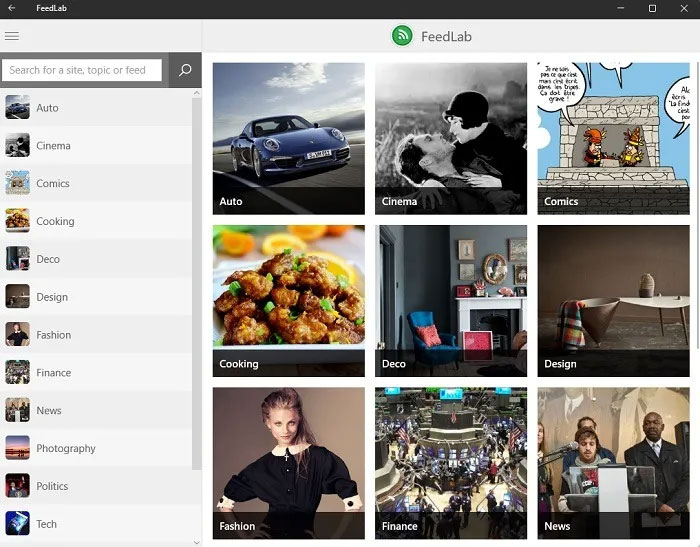
Bạn có thể nhanh chóng chạy thử FeedLab trước khi kết nối với tài khoản của mình để xem giao diện trông như thế nào. Dễ dàng tìm kiếm nguồn, sắp xếp mọi thứ theo cách bạn muốn và tùy chỉnh trải nghiệm đọc của bạn.
Quảng cáo không quá xâm lấn nên phiên bản miễn phí là tất cả những gì bạn thực sự cần. Tuy nhiên, nếu bạn muốn có giao diện gọn gàng hơn và một số tính năng tùy chỉnh bổ sung, việc nâng cấp sẽ không tốn kém.
2. NewsFlow
NewsFlow là trình đọc RSS tốt nhất dành cho Windows. Đó là một giao diện đơn giản, rõ ràng, thực hiện chính xác những gì nó cần mà không có bất kỳ tính năng dư thừa nào. Tìm kiếm nguồn cấp dữ liệu bằng từ khóa, URL, v.v... Sắp xếp tất cả các nguồn cấp dữ liệu của bạn theo cách bạn muốn để xem dễ dàng. Bạn có thể tùy chỉnh từng nguồn cấp dữ liệu riêng lẻ, bao gồm cả thông báo.
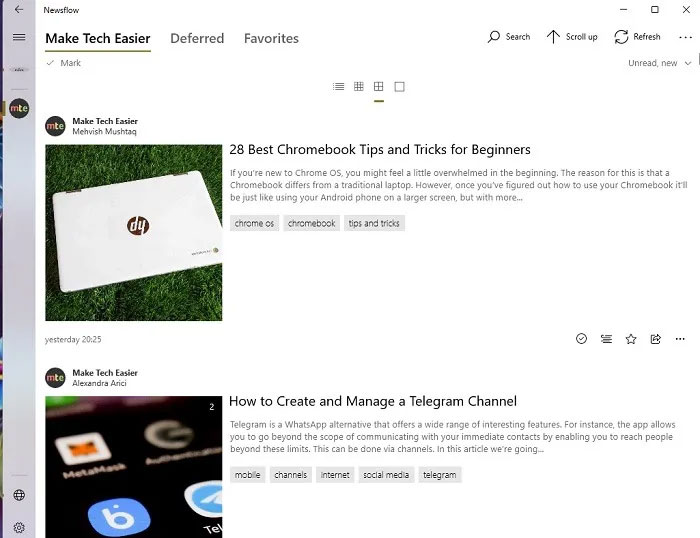
Nó không được thiết kế để đồng bộ với các dịch vụ RSS khác. Có tính năng Feedly sync nhưng hoạt động không tốt. Hãy coi đây là một dịch vụ độc lập so với việc làm việc với các dịch vụ khác.
Đôi khi xảy ra sự cố đồng bộ và bạn cần phải làm mới nguồn cấp dữ liệu của mình theo cách thủ công. Tuy nhiên, thiết kế và khả năng tùy chỉnh khiến trục trặc nhỏ này dễ dàng được chấp nhận.
3. RSSOwl
RSSOwl sử dụng cách tiếp cận kiểu Outlook nhiều hơn và có thể khiến bạn nhớ đến nhiều ứng dụng Windows XP. Đây là một trong những trình đọc RSS tốt nhất dành cho Windows, chỉ nhờ các tính năng tìm kiếm mạnh mẽ.
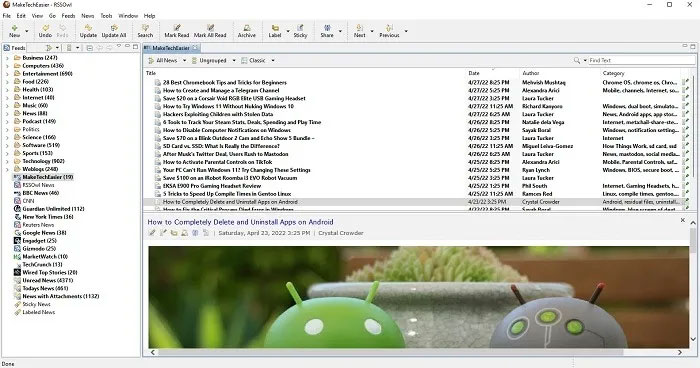
Gán thẻ để nhanh chóng tìm thấy bất cứ điều gì. Bạn thậm chí có thể thực hiện tìm kiếm trong ứng dụng và lưu chúng dưới dạng nguồn cấp dữ liệu riêng biệt để dễ dàng truy cập. Mặc dù bạn có thể donate nếu muốn nhưng bạn có thể sử dụng RSSOwl miễn phí bao nhiêu tùy thích.
Đây không phải là ứng dụng đẹp nhất hiện có nhưng trọng tâm là đọc hơn là trông đẹp mắt. Việc sắp xếp các nguồn cấp dữ liệu của bạn sẽ giúp việc sử dụng ứng dụng dễ dàng hơn nhiều.
4. Awasu
Awasu tiên tiến hơn các trình đọc RSS khác dành cho Windows. Phiên bản cá nhân miễn phí có một số hạn chế, chẳng hạn như không có nhãn hiệu tùy chỉnh và giới hạn plugin cho các tính năng bổ sung, nhưng nó hoàn hảo cho hầu hết người dùng. Dễ dàng cập nhật các kênh thường xuyên như bạn muốn, nhận thông báo và sắp xếp các nguồn cấp dữ liệu của bạn theo cách bạn muốn.
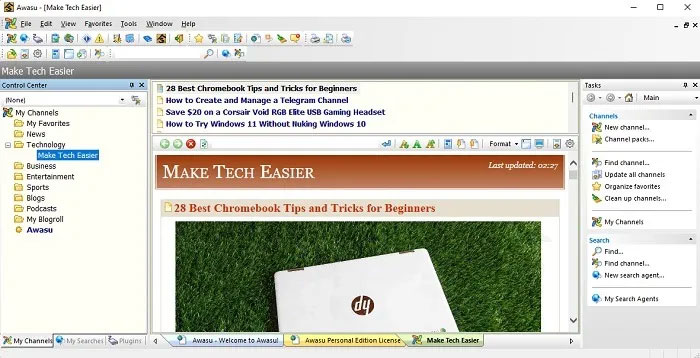
Nếu là người dùng thành thạo, bạn có thể muốn nâng cấp lên Advanced Edition. Điều này đưa bạn từ chỉ 100 kênh (nguồn cấp dữ liệu) để theo dõi đến không giới hạn. Ngoài ra, bạn còn nhận được hỗ trợ đọc ngoại tuyến và cập nhật 30 phút một lần thay vì mỗi giờ.
Nó rất thú vị khi sử dụng, đặc biệt là để tùy chỉnh mọi thứ. Tuy nhiên, hãy kiên nhẫn vì sẽ mất một thời gian để học cách sử dụng nó.
5. Ark View
Ark View là một trong những trình đọc RSS ít được biết đến hơn dành cho Windows nhưng cung cấp giao diện trực quan đẹp mắt và có tính trực quan cao. Thiết kế tối giản giúp tránh sự lộn xộn để tập trung vào nội dung bạn muốn đọc. Nó cũng cung cấp tính năng bảo vệ bằng mật khẩu có tính phí để bảo vệ nguồn dữ liệu của bạn.
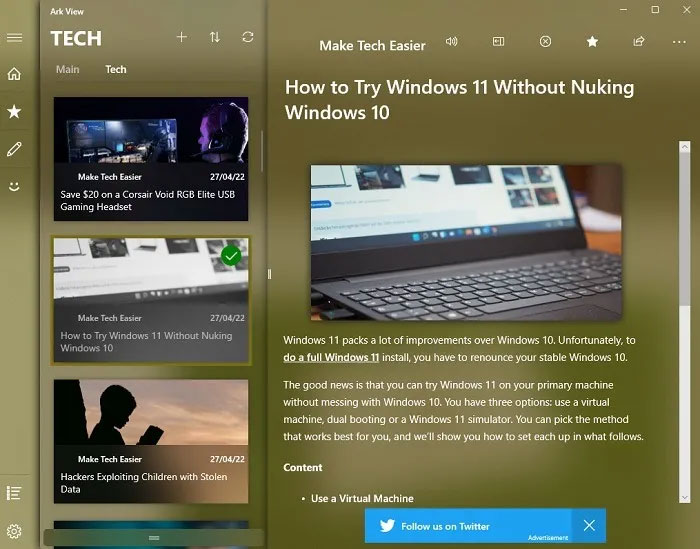
Quảng cáo không xâm lấn và mọi tính năng ngoài bảo vệ bằng mật khẩu đều hoàn toàn miễn phí. Sẽ tốt hơn nếu ứng dụng cung cấp cả tính năng bảo vệ không có quảng cáo và mật khẩu dưới dạng gói rẻ hơn.
Tuy nhiên, phải thừa nhận rằng nó trông đẹp hơn hầu hết các trình đọc RSS khác trong danh sách này. Nó chắc chắn mang lại cảm giác hiện đại hơn và dễ dàng xem các nguồn cấp dữ liệu khác nhau của bạn.
6. Flipboard
Flipboard đã là một trình đọc RSS nổi tiếng nhưng hoạt động hơi khác một chút. Các câu chuyện được tuyển chọn dựa trên sự tương tác của người dùng và nhân viên Flipboard. Tuy nhiên, bạn có thể tạo những “tạp chí” của riêng mình với những nguồn phù hợp với sở thích.
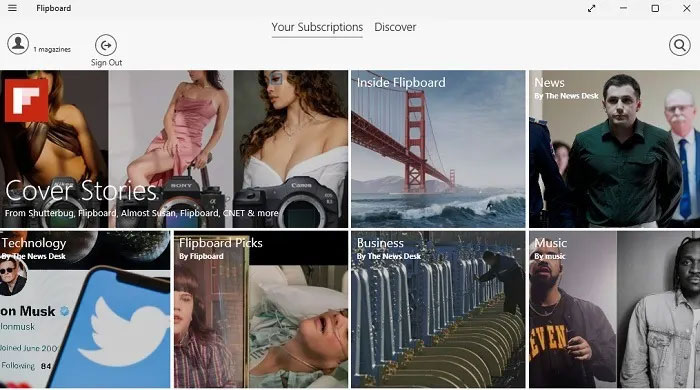
Mặc dù nó không hoạt động giống như một trình đọc RSS truyền thống, nhưng ứng dụng Windows này hoàn hảo cho bất kỳ người dùng Flipboard nào muốn có nguồn cấp dữ liệu trên desktop của họ. Ngoài ra, nó còn đồng bộ với phiên bản web và di động để truy cập ở mọi nơi.
Nếu bạn muốn một trình đọc RSS thuần túy, hãy bỏ qua cái này. Tuy nhiên, nếu bạn muốn có trải nghiệm được tuyển chọn giống như danh sách phát được tạo trên dịch vụ phát nhạc trực tuyến thì đó là một cách thú vị để tìm đọc nội dung mới.
7. QuietRSS
QuietRSS có vẻ đơn giản nhưng lại hoạt động hiệu quả khi lấy tin từ những nguồn quan trọng đối với bạn. Nó có giao diện tương tự RSSOwl và trông không hiện đại như một số tùy chọn khác trong danh sách này.
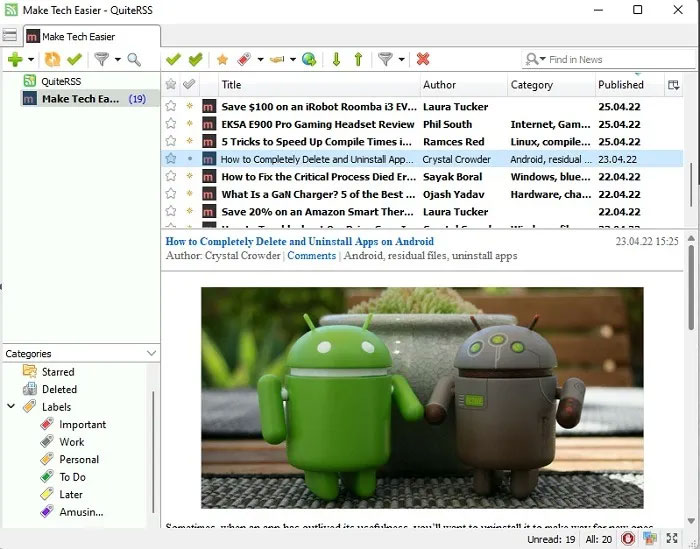
Tuy nhiên, nó cũng ở dạng portable để bạn có thể mang theo bên mình trên các thiết bị khác. Ứng dụng này cũng nhập nguồn cấp dữ liệu từ các trình đọc RSS khác (nếu trình đọc của bạn xuất nguồn cấp dữ liệu). Ngoài ra, bạn có thể sao lưu nguồn cấp dữ liệu của mình bất kỳ lúc nào nếu bạn thay đổi thiết bị.
Người dùng thích cảm giác giống như kiểm tra email. Mọi câu chuyện chưa đọc đều được in đậm để nhanh chóng xem những gì bạn vẫn cần xem. Ngoài ra, hệ thống nhãn giúp việc tổ chức dễ dàng hơn.
8. Fluent Reader
Fluent Reader đơn giản, gọn gàng và khá dễ sử dụng. Tốt nhất là bạn biết URL nguồn cấp dữ liệu RSS nhưng ứng dụng cũng tìm kiếm nguồn cấp dữ liệu dựa trên URL chính. Thiết kế rất tối giản, nhưng điều đó có lợi cho nó.
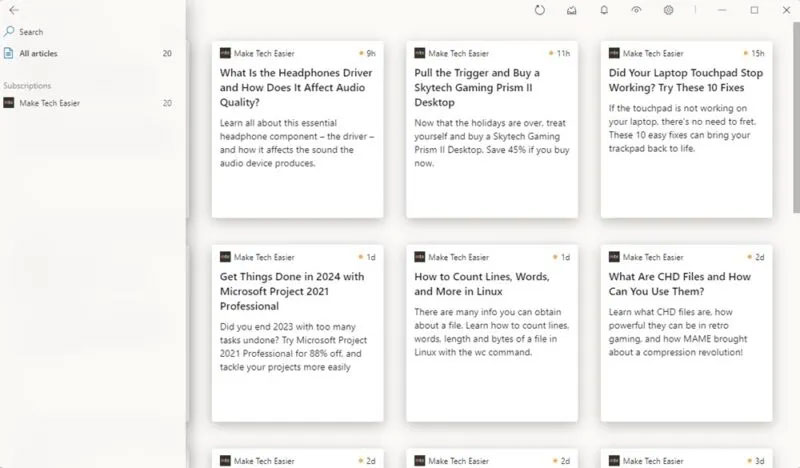
Tính năng được yêu thích là nhiều loại chế độ xem khác nhau. Thẻ là mặc định nhưng bạn cũng có thể sử dụng Magazine, List và Compact.
Việc tổ chức rất đơn giản. Tạo nhóm và thêm nguồn cấp dữ liệu của bạn vào nhóm. Menu thậm chí còn được thu gọn lại để tất cả những gì bạn nhìn thấy là nguồn cấp dữ liệu của mình mà không bị phân tâm; thậm chí không có bất kỳ quảng cáo nào. Điều đáng ngạc nhiên là tất cả đều miễn phí và không có gói cao cấp.
 Công nghệ
Công nghệ  AI
AI  Windows
Windows  iPhone
iPhone  Android
Android  Học IT
Học IT  Download
Download  Tiện ích
Tiện ích  Khoa học
Khoa học  Game
Game  Làng CN
Làng CN  Ứng dụng
Ứng dụng 


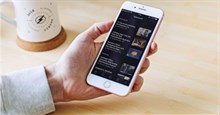





 Thương mại Điện tử
Thương mại Điện tử  Nhạc, phim, truyện online
Nhạc, phim, truyện online  Phần mềm học tập
Phần mềm học tập 









 Linux
Linux  Đồng hồ thông minh
Đồng hồ thông minh  macOS
macOS  Chụp ảnh - Quay phim
Chụp ảnh - Quay phim  Thủ thuật SEO
Thủ thuật SEO  Phần cứng
Phần cứng  Kiến thức cơ bản
Kiến thức cơ bản  Lập trình
Lập trình  Dịch vụ công trực tuyến
Dịch vụ công trực tuyến  Dịch vụ nhà mạng
Dịch vụ nhà mạng  Quiz công nghệ
Quiz công nghệ  Microsoft Word 2016
Microsoft Word 2016  Microsoft Word 2013
Microsoft Word 2013  Microsoft Word 2007
Microsoft Word 2007  Microsoft Excel 2019
Microsoft Excel 2019  Microsoft Excel 2016
Microsoft Excel 2016  Microsoft PowerPoint 2019
Microsoft PowerPoint 2019  Google Sheets
Google Sheets  Học Photoshop
Học Photoshop  Lập trình Scratch
Lập trình Scratch  Bootstrap
Bootstrap  Năng suất
Năng suất  Game - Trò chơi
Game - Trò chơi  Hệ thống
Hệ thống  Thiết kế & Đồ họa
Thiết kế & Đồ họa  Internet
Internet  Bảo mật, Antivirus
Bảo mật, Antivirus  Doanh nghiệp
Doanh nghiệp  Ảnh & Video
Ảnh & Video  Giải trí & Âm nhạc
Giải trí & Âm nhạc  Mạng xã hội
Mạng xã hội  Lập trình
Lập trình  Giáo dục - Học tập
Giáo dục - Học tập  Lối sống
Lối sống  Tài chính & Mua sắm
Tài chính & Mua sắm  AI Trí tuệ nhân tạo
AI Trí tuệ nhân tạo  ChatGPT
ChatGPT  Gemini
Gemini  Điện máy
Điện máy  Tivi
Tivi  Tủ lạnh
Tủ lạnh  Điều hòa
Điều hòa  Máy giặt
Máy giặt  Cuộc sống
Cuộc sống  TOP
TOP  Kỹ năng
Kỹ năng  Món ngon mỗi ngày
Món ngon mỗi ngày  Nuôi dạy con
Nuôi dạy con  Mẹo vặt
Mẹo vặt  Phim ảnh, Truyện
Phim ảnh, Truyện  Làm đẹp
Làm đẹp  DIY - Handmade
DIY - Handmade  Du lịch
Du lịch  Quà tặng
Quà tặng  Giải trí
Giải trí  Là gì?
Là gì?  Nhà đẹp
Nhà đẹp  Giáng sinh - Noel
Giáng sinh - Noel  Hướng dẫn
Hướng dẫn  Ô tô, Xe máy
Ô tô, Xe máy  Tấn công mạng
Tấn công mạng  Chuyện công nghệ
Chuyện công nghệ  Công nghệ mới
Công nghệ mới  Trí tuệ Thiên tài
Trí tuệ Thiên tài